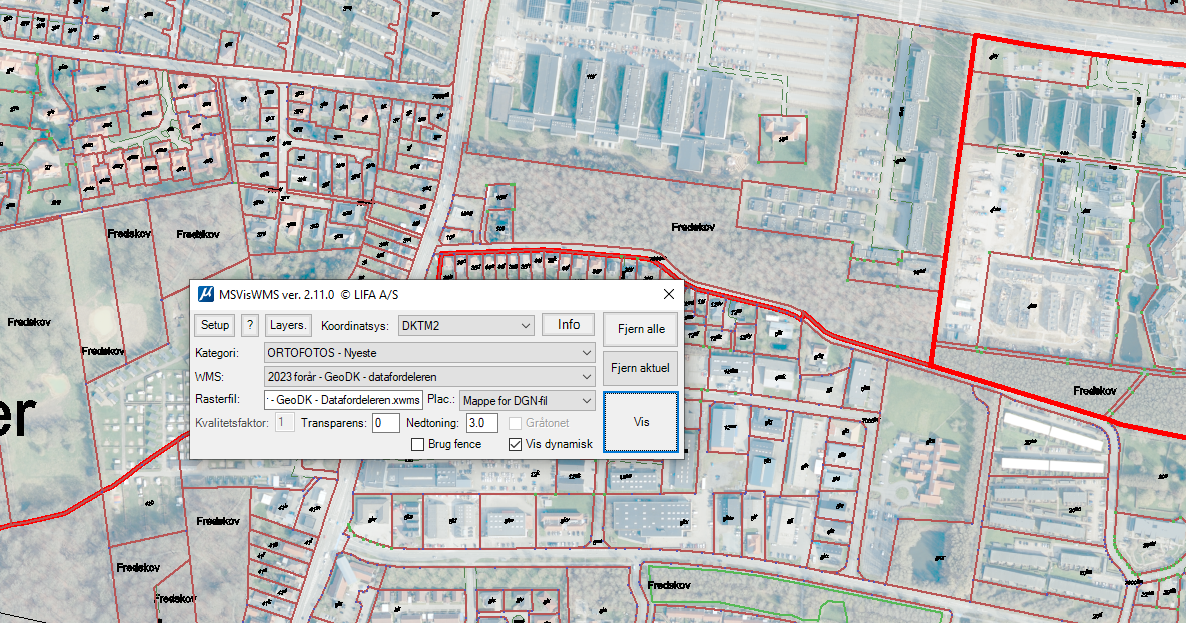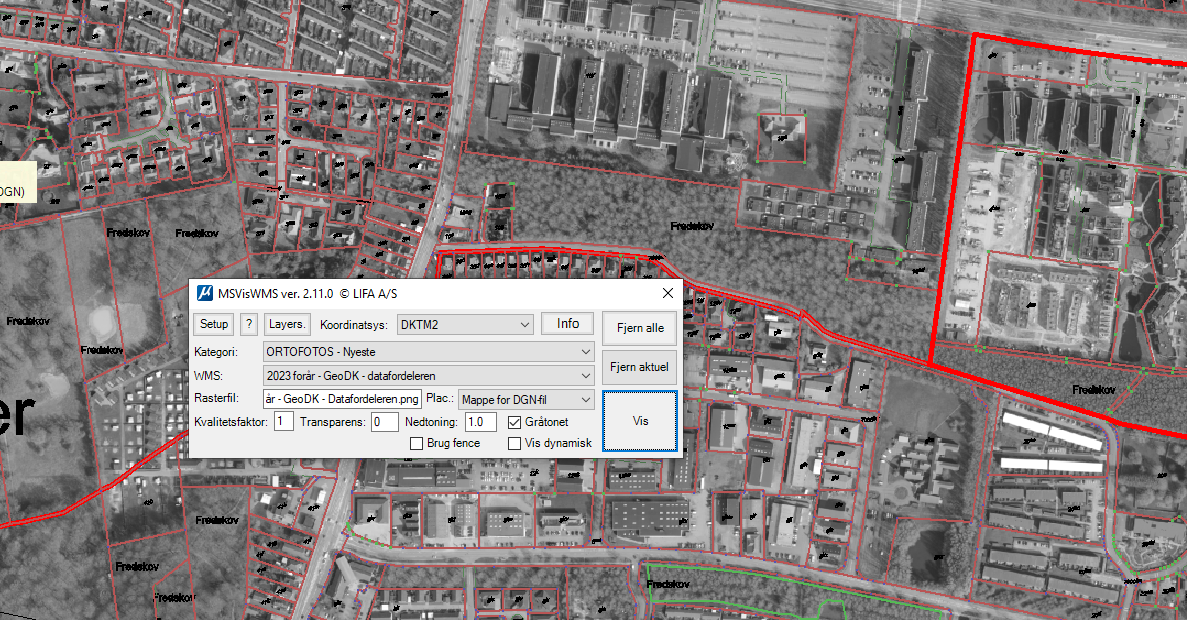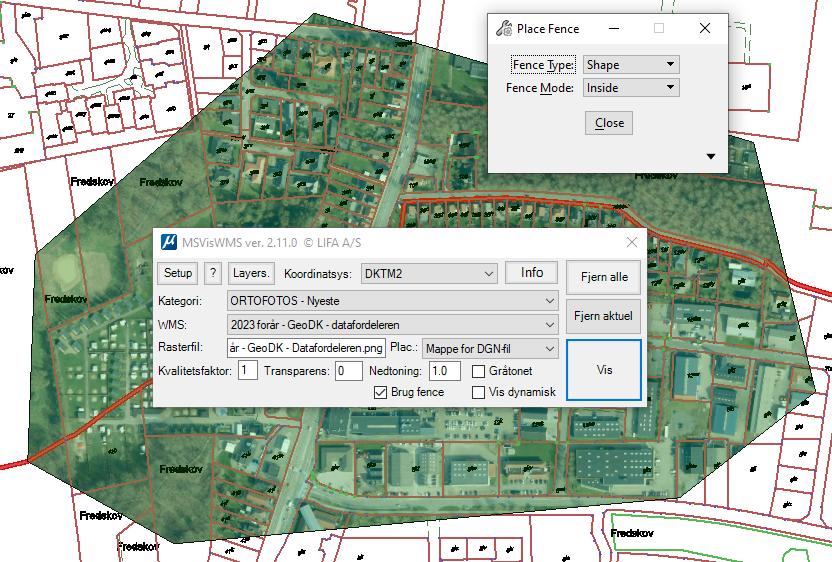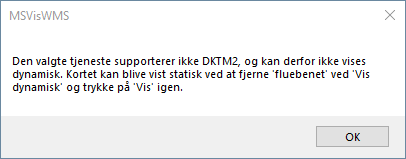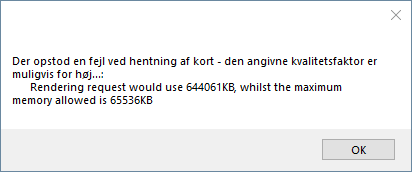For brugeren er anvendelsen af VisWMS enkel:
1. Zoom ind på et kortområde
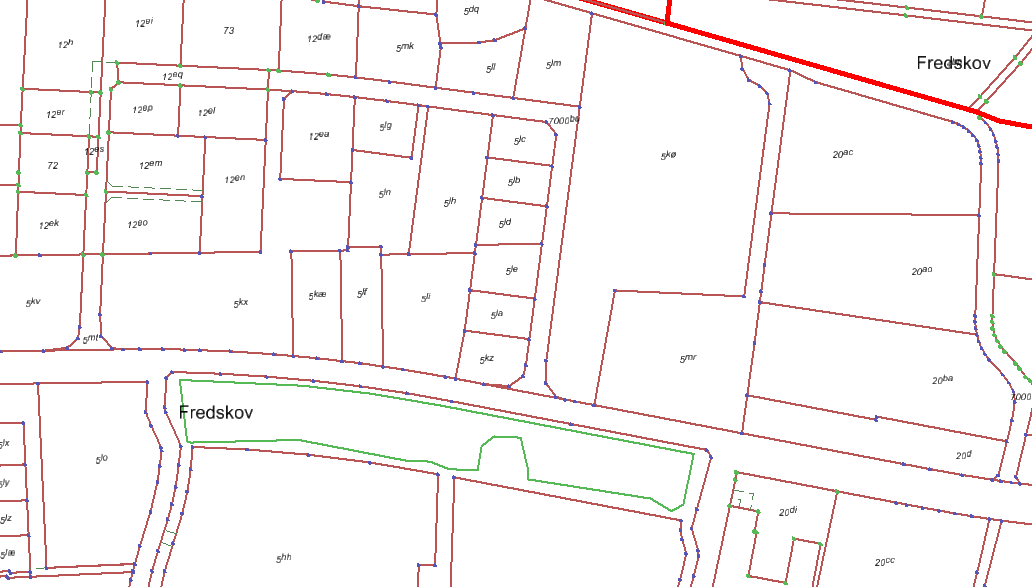
VisWMS arbejder på den måde at den henter et kort (WMS tjeneste) over det aktuelt viste kortområde.
I hoveddialogboksen er der en række muligheder. Som udgangspunkt arbejdes der ikke med transperans og der arbejdes statisk. Dvs. at der hentes et rasterbillede for netop det område der er zoomet ind på og intet andet. Hvis brugeren sætter et flueben i 'Vis dynamisk' vil programmet til stadighed søge at holde kortområdet dækket med den valgte WMS-tjeneste.
2. Vælg tjeneste
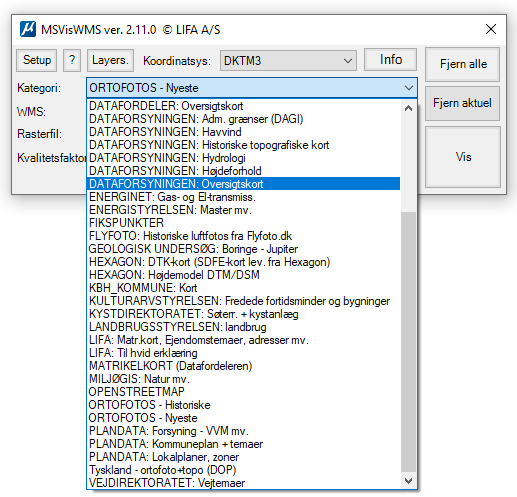
Via dropdown-listen i dialogboxen vælges hvilken tjeneste der ønskes benyttet. Først vælges en WMS-tjeneste under 'Kategori' og dernæst det enkelte WMS-lag under 'WMS':
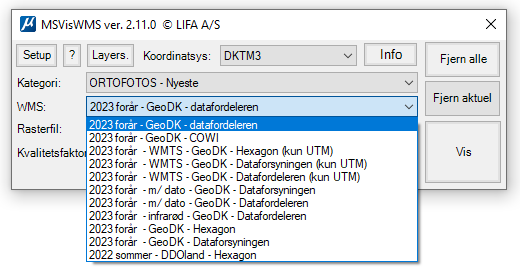
3. Vælg koordinatsystem
Som det tredje step, kan brugeren vælge koordinatsystem øverst i menuen. Hvis den aktive designfil (aktuelle fil) er stemplet og GCSstamp er kørende, er koordinatsystemet automatisk sat til det koordinatsystem, som er gældende i filen. Hvis der ønskes et andet koordinatsystem eller hvis det endnu ikke er valgt, kan du vælge det fra dropdown-listen.
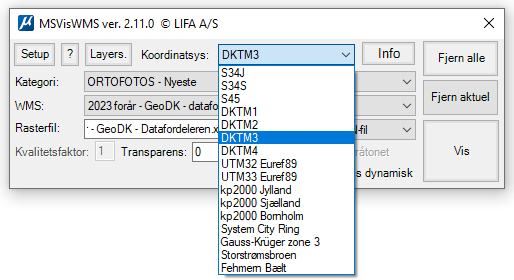
Hvis de enkelte kort (WMS tjenester) understøtter det valgte koordinatsystem, kan servicen sættes på både som statisk og som dynamisk. Da ikke alle tjenester understøtter system 34, DKTM, KP2000 og UTM kan programmet automatisk transformere mellem koordinatsystemerne således, at kort fra tjenester der ellers ikke ville være anvendelige alligevel kan benyttes, forudsat at de hentes som statiske.
4. Øvrige valgmuligheder
Udover valg af kort og koordinatsystem er der nedenstående valgmuligheder for det kort som hentes.
Bemærk: i de følgende skærmdumps er der tilknyttet matrikelkort som vektor reference. Derfor er skelbilledet synligt uanset det rasterkort der er vist.
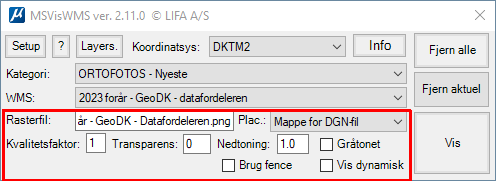
Rasterfil |
Her udfylder VisWMS filnavnet for rasterfilen. Navnet udfyldes automatisk men kan også ændres manuelt. Se nærmere om opbygningen af det automatiske navn nederst i afsnit 1.4 Brug af WMS-billeder i andre GIS-programmer |
Placering |
Her vælges hvilken mappe rasterfilen bliver gemt i ...typisk samme mappe som dgn filen: Mappe for DGN-fiil - se nærmere nederst i afsnit 1.4 Brug af WMS-billeder i andre GIS-programmer |
Transparens |
Der kan vælges transparens fra 0 - 100. Det anbefales kun at vælge transparens hvis der skal vises flere kort samtidigt. I det tilfælde er der behov for at kunne se igennem det "'øverste" (se eksempel under punkt 6 nederst på denne side). Ønskes blot et dæmpet udtryk af kortet anbefales det at bruge nedtoning som beskrevet herunder (det er hurtigere at printe og fylder ikke så meget). |
Nedtoning |
Ønskes et "dæmpet" udtryk af rasterbilledet vælges et tal for nedtoning. Det tal der angives er "gamma" værdien og den sætter VisWMS for både Display- og Print Gamma i Raster Manager: - < 1 giver et mørkere billede (f.eks. 0,5) - > 1 giver et lysere billede (f.eks. 3). Typisk bliver det for lyst ved værdier større end 5-10.
|
Gråtoning |
Danner et gråtonet rasterbillede. Bemærk: Gråtoning kan kun benyttes når "Vis dynamisk" er deaktiveret (MicroStation understøtter ikke gråtoning af dynamisk WMS - det kan kun ske i printerdriveren).
|
Brug fence |
Hvis der er sat et fence vil det hentede kort blive klippet efter fence'et. |
Vis dynamisk |
VisWMS kan tilknytte rasterfiler enten dynamisk eller statisk. Aktiveres "Vis dynamisk" oprettes en fil (.xwms eller .xwmts) som blot indeholder et link til den valgte korttjeneste. Dette kræver at der hele tiden er internetforbindelse da MicroStation løbende trækker "online" på korttjenesten og opdaterer billedet hvis der panorerers eller zoomes i View'et. Statisk rasterfil: Hvis "Vis dynamisk" er deaktiveret dannes i stedet en (statisk) rasterfil (.jpeg eler .png) som bliver gemt på pc'en eller egen server. Når først rasterfilen er dannet vil den altid være tilgængelig uanset internetforbindelse og den kan desuden transformeres (reprojectes) til de fleste koordinatsystemer. Til gengæld bliver den ikke opdateret automatisk hvis der panoreres eller zoomes.
|
Kvalitetsfaktor |
Kvalitetsfaktor er kun valgbar hvis der hentes et statisk rasterbillede (Vis dynamisk er slukket). Valg af kvalitetsfaktor bestemmer den opløsning der hentes og gemmes i rasterfilen. Ved kvalitetsfaktor 1 hentes i den aktuelle skærmopløsning - så hvis der zoomes ind vil billedet ikke stå skarpt. Kvalitetsfaktor 2 henter i dobbelt opløsning (4 gange større datamængde) og dermed kan der zoomes ind uden at billedet står dårligere. De fleste WMS tjenester tillader kun at der hentes op til 4 eller 5 i kvalitetsfaktor - se også afsnit: 1.5 Kvalitetsfaktor |
5. Klik på knappen 'Vis'
Når der klikkes på 'Vis' henter programmet det kortudsnit der skal til for at dække det aktuelle kortvindue.
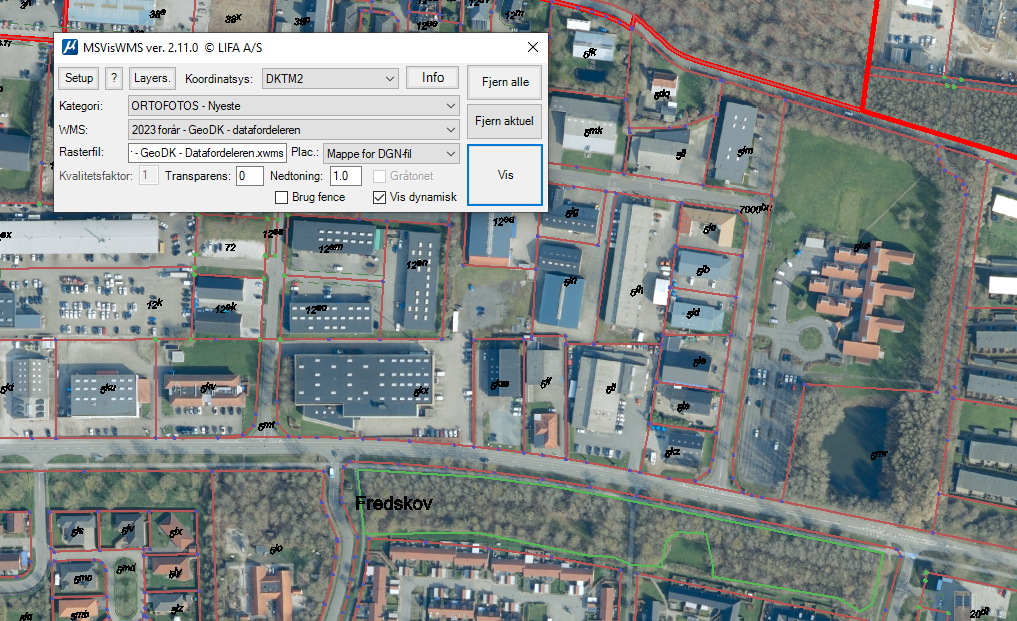
6. Anvendelse af flere kort (services)
Det er muligt at hente oplysninger fra flere kort (services) og få dem vist samtidigt/og eller oven på hinanden.
Eksempel:
Vi vil hente et ortofoto fra Datafordeler og vi vil gerne have informationer om gældende lokalplaner i området.
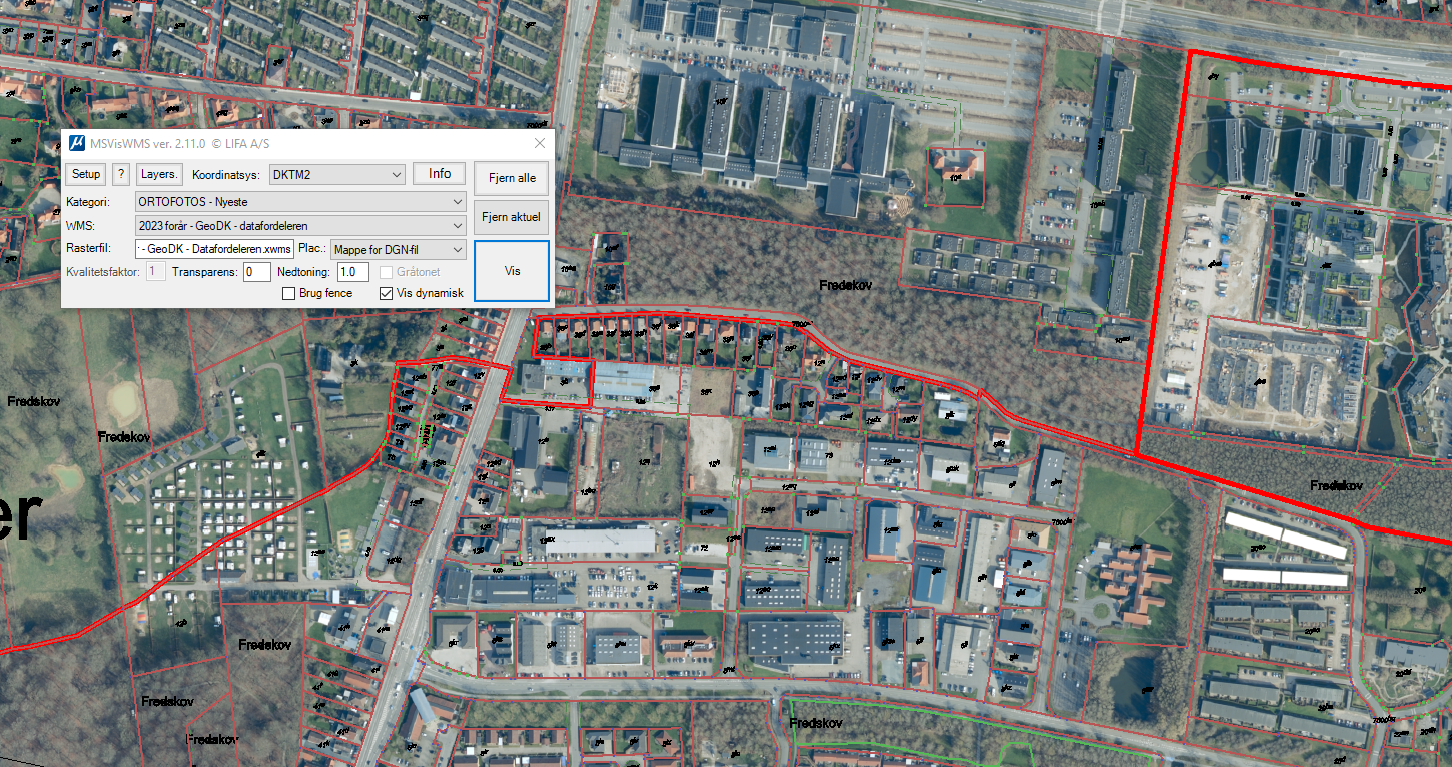
Først hentes et ortofoto fra Datafordeleren og derefter hentes de gældende lokalplanområder fra Plandata. Læg mærke til at Transparens er sat til 50 for lokalplantemaet herunder.
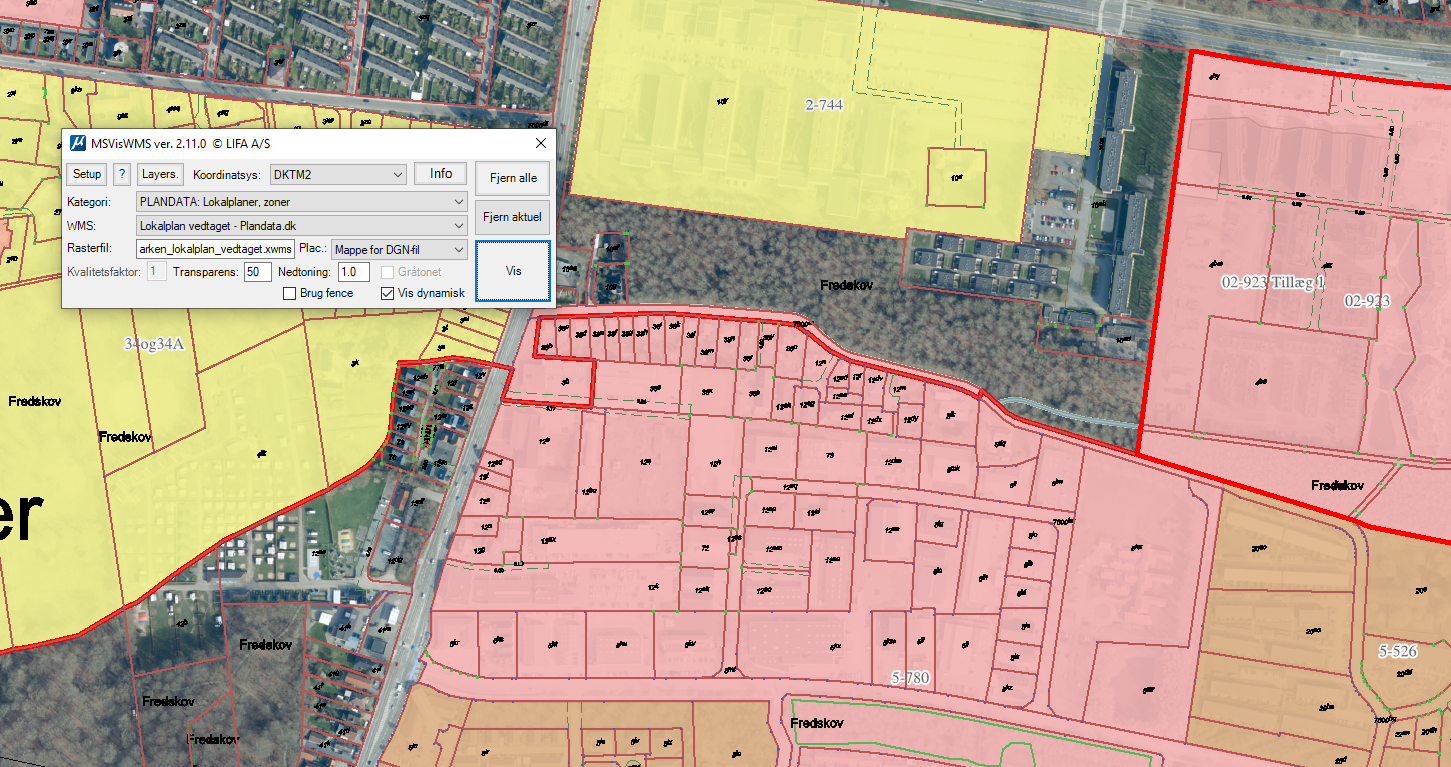
Når VisWMS anvendes bliver de enkelte services placeret på deres eget lag. Se levelmanageren her:
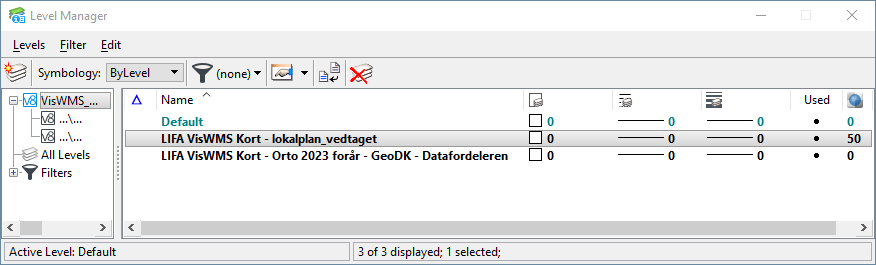
Det er således muligt at tænde og slukke lag, men det er også muligt fra programmet at fjerne en aktuel service eller dem alle.
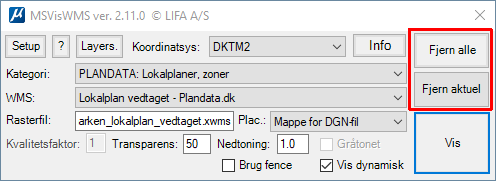
Hvis der ønskes information omkring det hentede kan der trykkes på " i " og trykkes i kortet. Herved vil alt som ligger i dette punkt bliver hentet, sat på hver deres infolag:
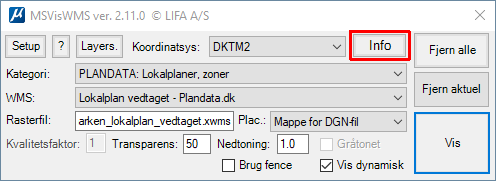
Sådan vises Feature Info for valgte punkt på det valgte infolag.
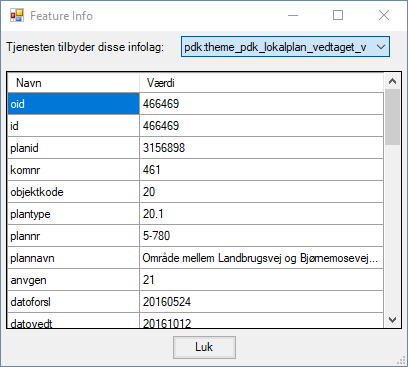
Se mere om infolag og attributinformation under afsnit 1.3 Attributinformation fra WMS-tjenester.